IPhone ou iPad : Écran semble trop grand ou trop zoomé

Résoudre un problème où l
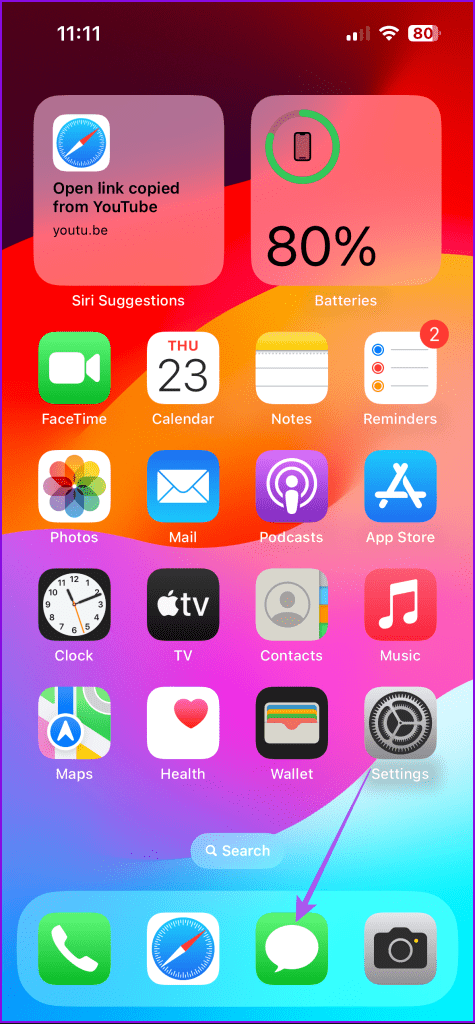
Vous pouvez partager des autocollants avec vos contacts dans l'application Messages sur votre iPhone. Avec iOS 17, vous pouvez créer des Live Stickers et les partager avec vos contacts. Les autocollants sont un moyen plus efficace et plus amusant de transmettre des émotions dans les discussions.
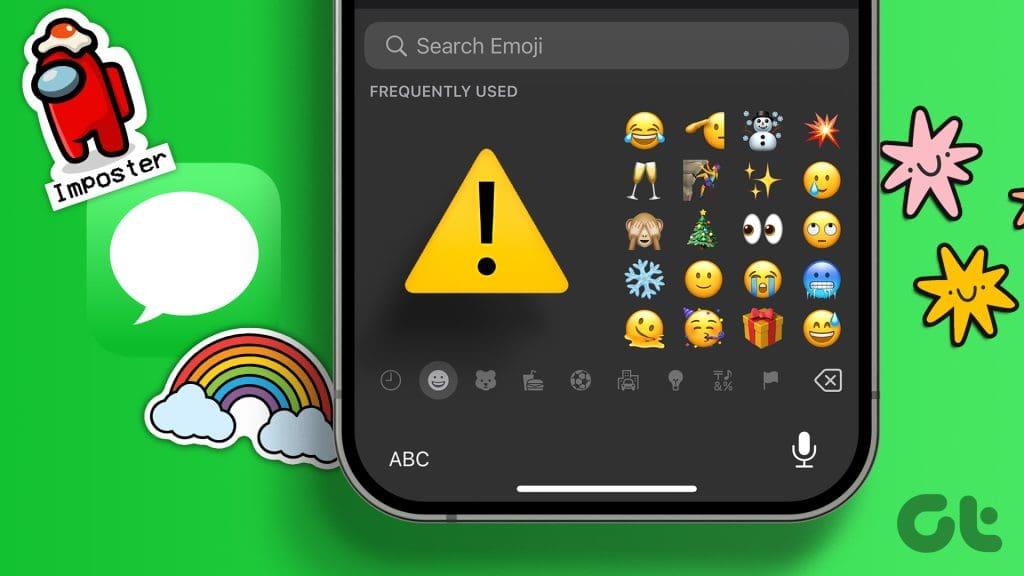
Mais si les autocollants ne fonctionnent pas ou ne s'affichent pas dans l'application Messages sur votre iPhone, surtout après la mise à jour iOS 17, voici les meilleures solutions pour résoudre le problème.
Si les autocollants ne fonctionnent pas sur votre iPhone, vous pouvez essayer de supprimer et de créer à nouveau votre Live Sticker. Puisqu'il s'agit d'une nouvelle fonctionnalité, il peut y avoir des problèmes de stabilité. Ainsi, créer à nouveau votre autocollant peut résoudre le problème.
Étape 1 : Ouvrez l'application Messages sur votre iPhone ou iPad.
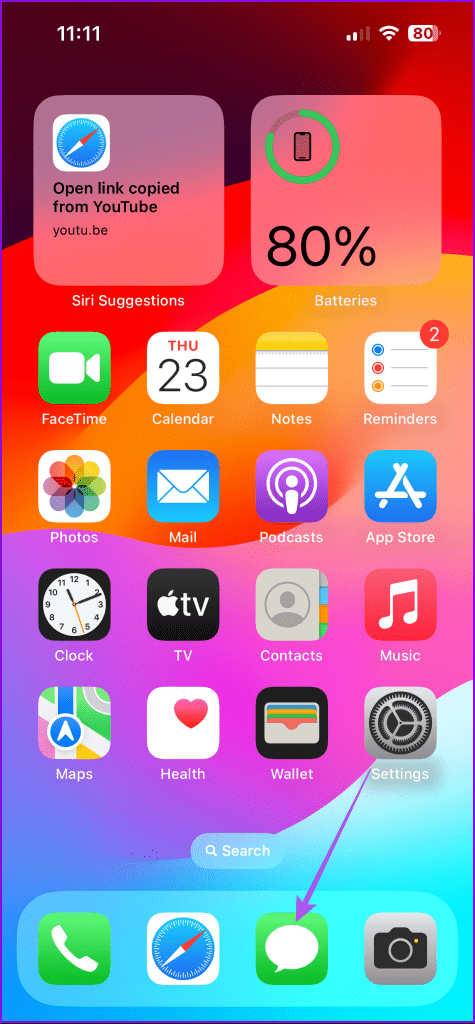
Étape 2 : Ouvrez le chat et appuyez sur l'icône Plus dans le coin inférieur droit.
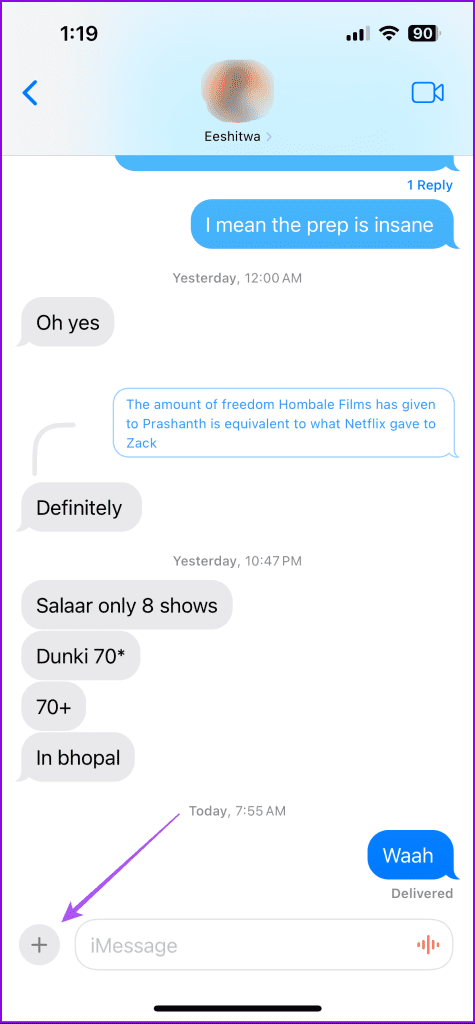
Étape 3 : Sélectionnez Autocollants et appuyez longuement sur le Live Created que vous avez créé.
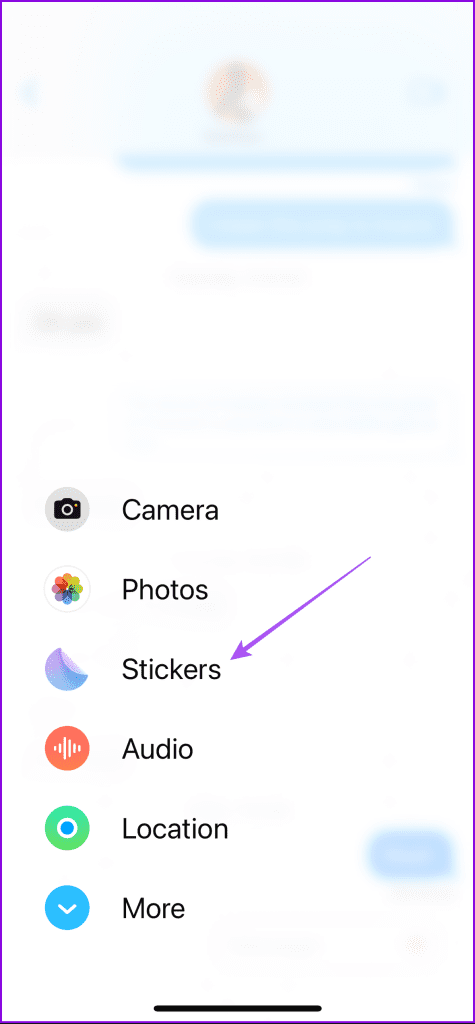
Étape 4 : Appuyez sur Supprimer.
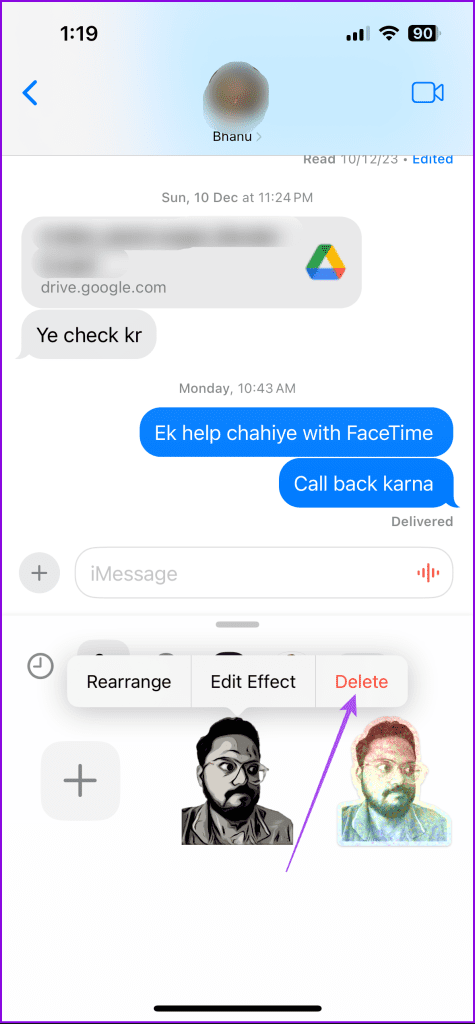
Étape 5 : Après cela, appuyez sur l'icône Plus et suivez les instructions à l'écran pour créer à nouveau votre Live Sticker.
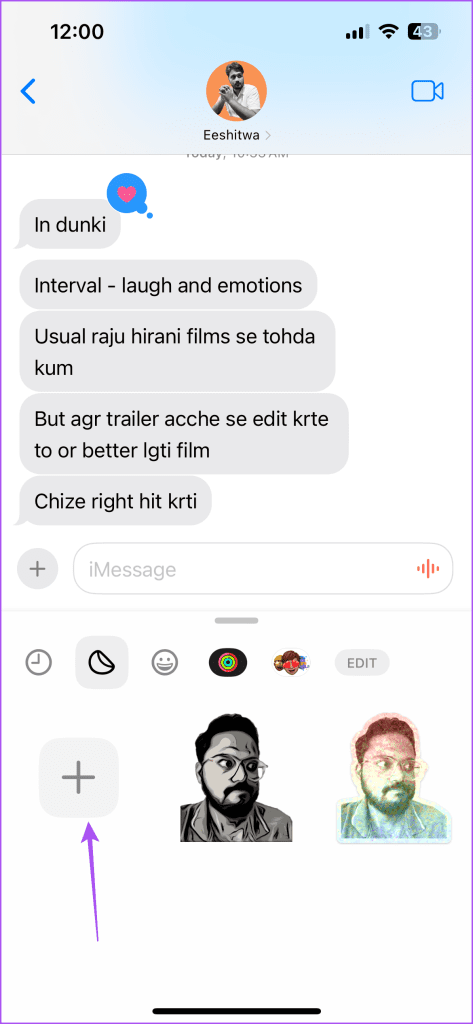
Essayez de l'envoyer et voyez si le problème est résolu. Si vous avez réagi à un message à l’aide d’un autocollant, celui-ci sera supprimé une fois supprimé.
Si vous ne pouvez pas envoyer ou recevoir d'autocollants sur votre iPhone, nous vous suggérons de désactiver la fonction Low Data Mode, qui limite la bande passante Internet sur votre appareil. Et les autocollants ont besoin de meilleures vitesses Internet pour être envoyés en douceur dans l’application Messages. Cela s’applique que vous utilisiez des données mobiles ou le Wi-Fi sur votre iPhone.
Étape 1 : Ouvrez l'application Paramètres sur votre iPhone et appuyez sur Wi-Fi.
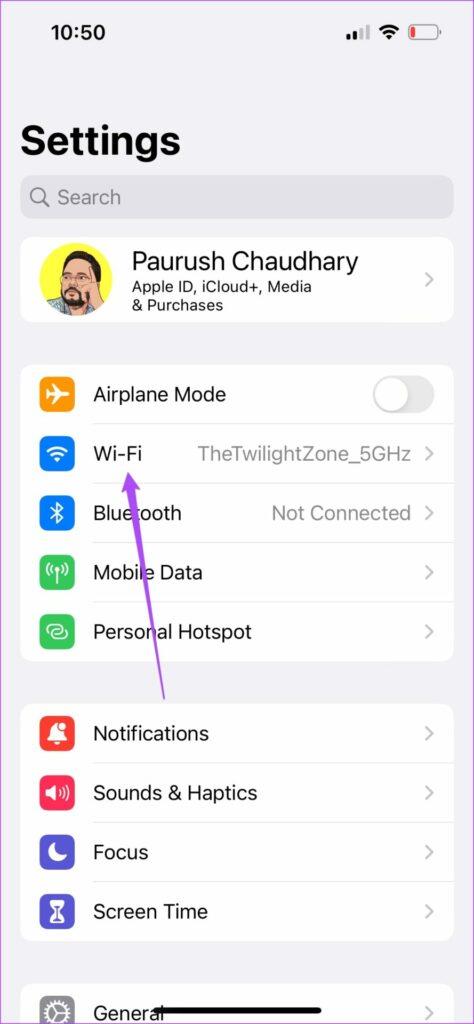
Étape 2 : Appuyez sur l'icône « i » à côté du nom du réseau Wi-Fi connecté et désactivez le mode Low Data.
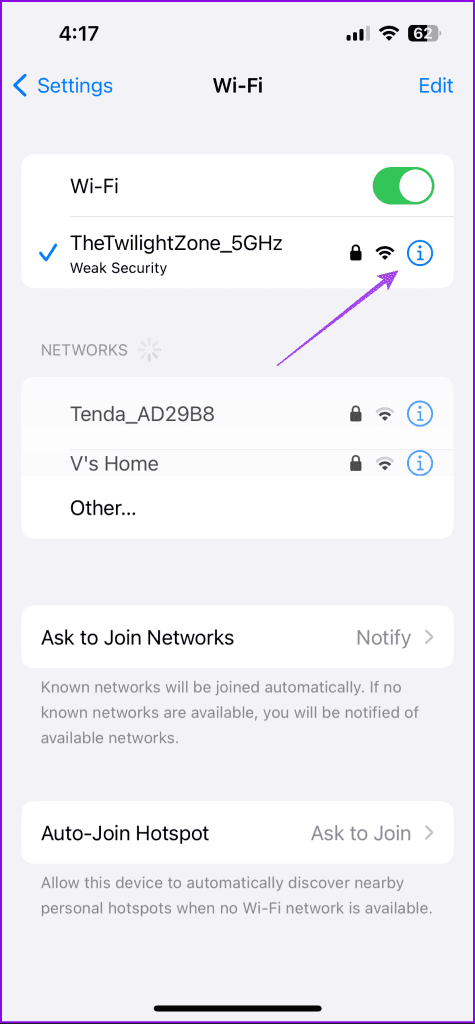
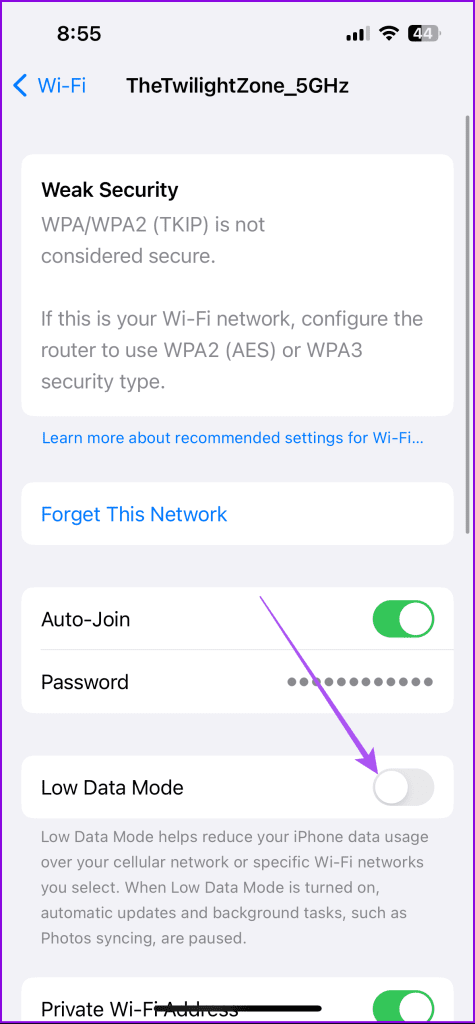
Étape 3 : Revenez en arrière et appuyez sur Service mobile.
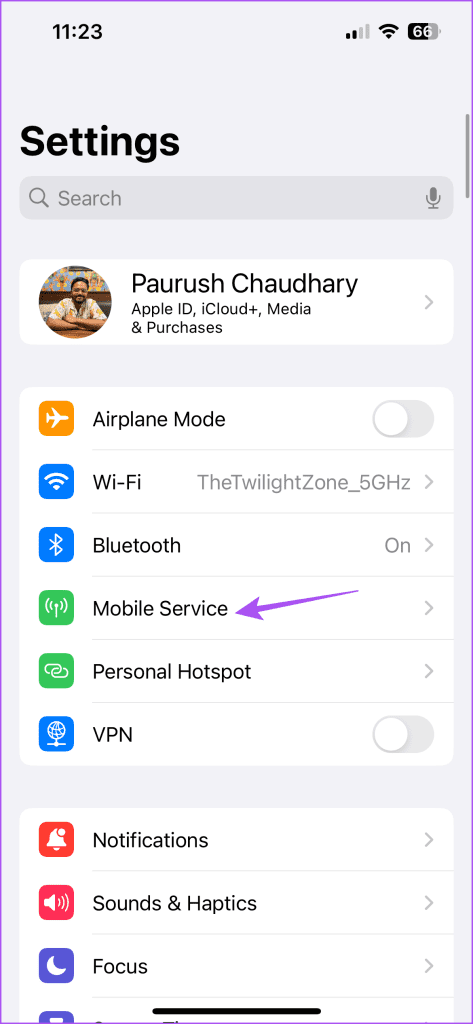
Étape 4 : Appuyez sur Options de données mobiles et sélectionnez Mode données.
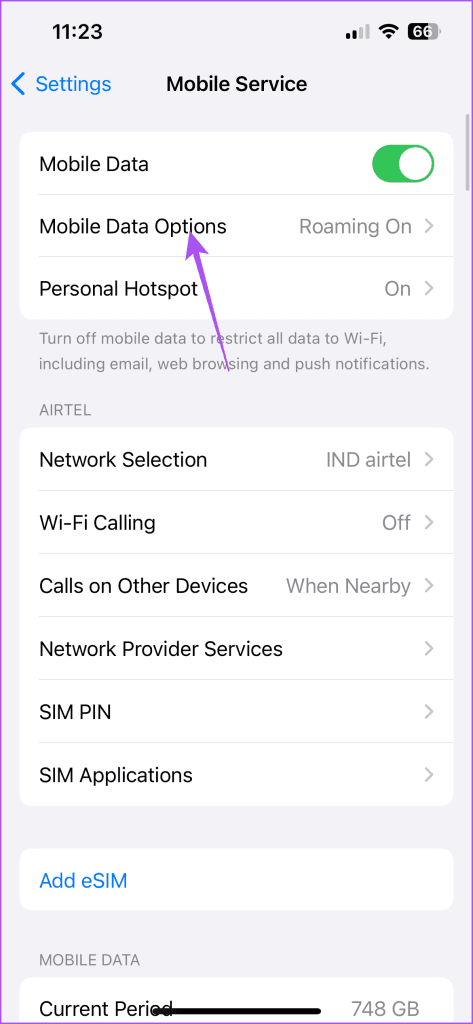
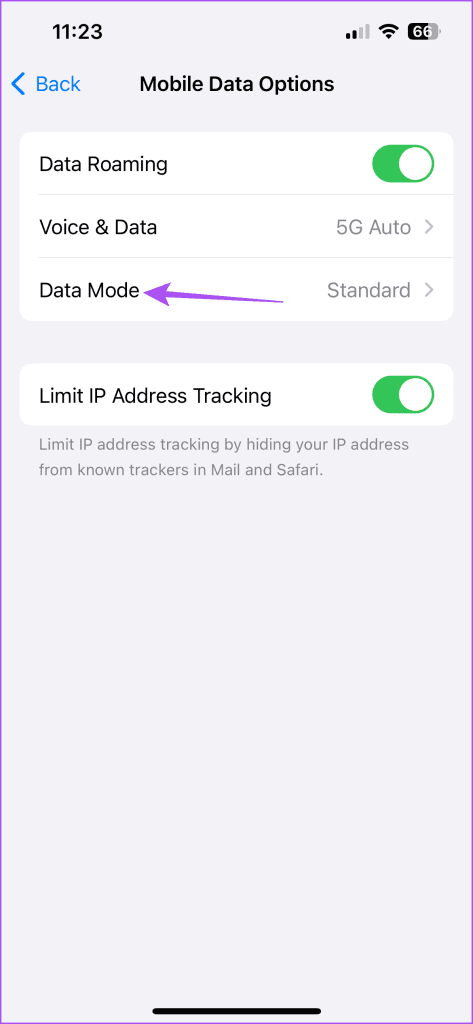
Étape 5 : Assurez-vous que le mode Low Data est désactivé.
En plus du mode Low Data, nous suggérons également de désactiver le mode Low Power. Cette fonctionnalité empêche les applications d'utiliser la batterie de votre iPhone. Mais cela peut aussi être la raison pour laquelle les autocollants ne fonctionnent pas dans l'application Messages. Vous pouvez vous référer à nos articles sur le mode faible consommation sur votre iPhone . Les étapes vous aideront également à désactiver la fonctionnalité.
La réactivation d'iMessage téléchargera à nouveau toutes vos discussions sur votre appareil. Il s’agit d’une solution efficace pour résoudre des problèmes comme celui-ci. Voici comment.
Étape 1 : Ouvrez l'application Paramètres et appuyez sur Messages.
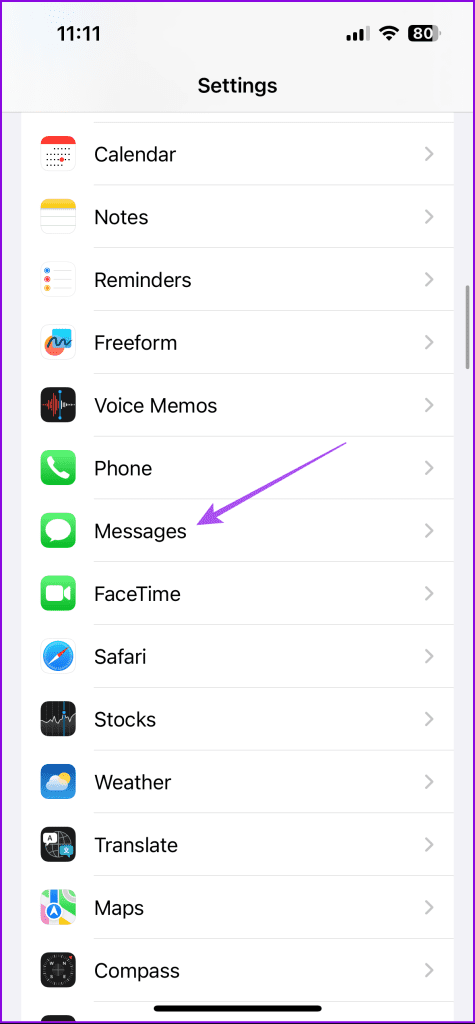
Étape 2 : Appuyez sur la bascule à côté d'iMessage pour le désactiver. Ensuite, attendez quelques secondes et réactivez iMessage.
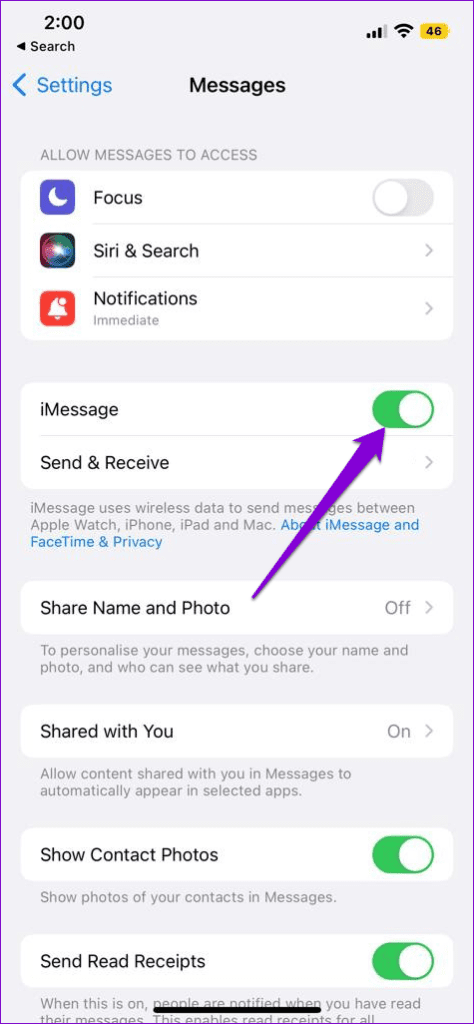
Étape 3 : Fermez l'application Paramètres et ouvrez les messages pour vérifier si le problème est résolu.
Après avoir réactivé iMessage, nous vous suggérons de forcer la fermeture et de relancer l'application Messages sur votre iPhone. Cela donnera à l’application un nouveau départ.
Étape 1 : Sur l'écran d'accueil, faites glisser votre doigt vers le haut et maintenez-le enfoncé pour afficher les fenêtres de l'application en arrière-plan.
Étape 2 : faites glisser votre doigt vers la droite pour rechercher l'application Messages et faites glisser votre doigt vers le haut pour supprimer la fenêtre.
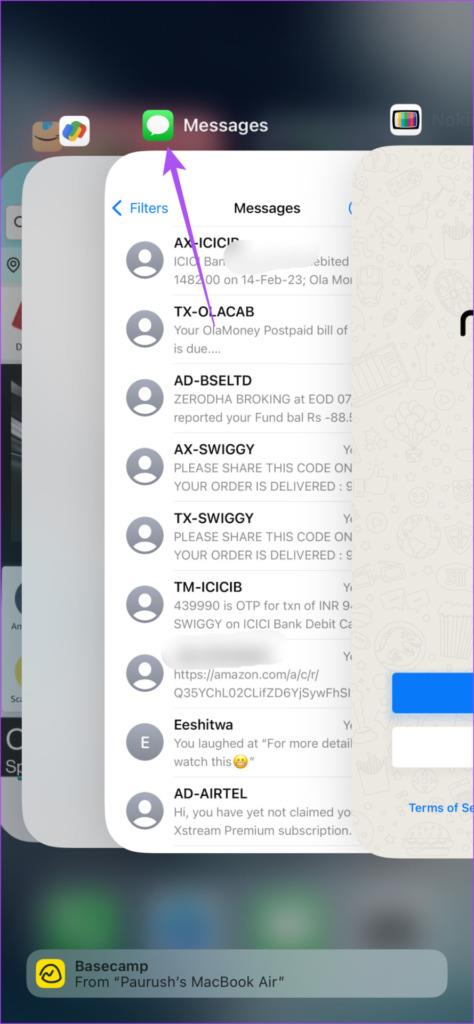
Étape 3 : Relancez Messages et vérifiez si le problème est résolu.
Enfin, si vous ne parvenez pas à créer des autocollants sur votre iPhone et à les partager, nous vous suggérons d'installer une nouvelle mise à jour logicielle. Vous devez continuer à le faire régulièrement pour supprimer les bugs ou problèmes à l’origine de tels problèmes.
Étape 1 : Ouvrez l'application Paramètres et appuyez sur Général.
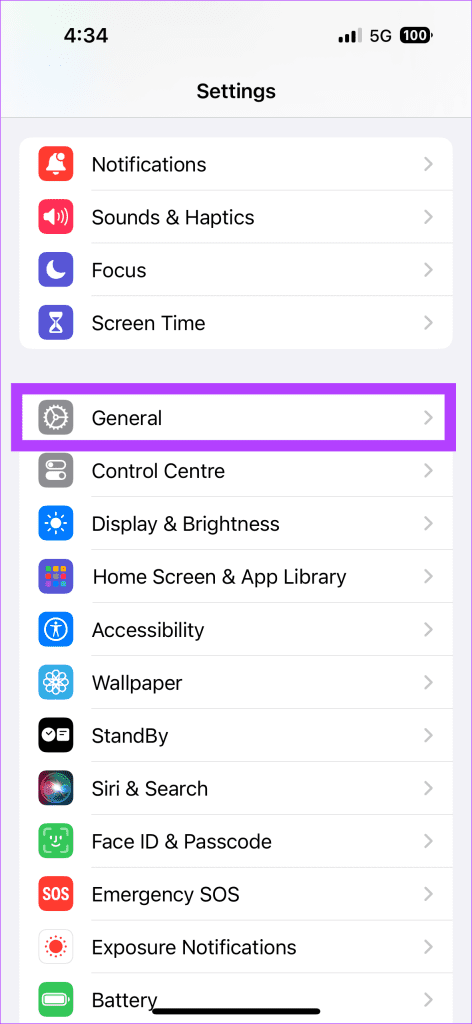
Étape 2 : Appuyez sur Mise à jour logicielle et installez-la si elle est disponible.
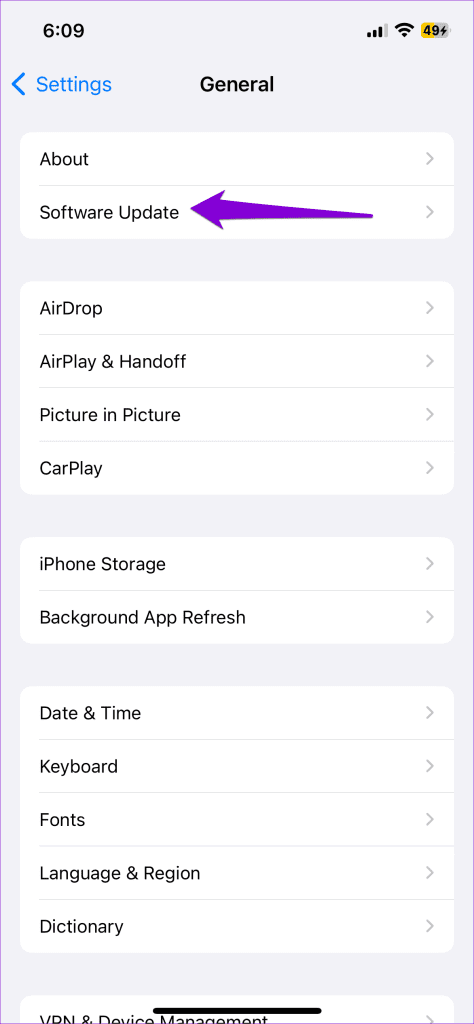
Ces solutions seront utiles lorsque les autocollants ne fonctionnent pas dans les messages de votre iPhone fonctionnant sous iOS 17. Outre Live Stickers, iOS 17 apporte également de nombreuses mises à jour à l'application Messages pour les utilisateurs d'iPhone. Par exemple, vous pouvez utiliser la fonction d'enregistrement dans l'application Messages pour tenir vos proches informés de vos voyages. Lorsque vous ne souhaitez pas partager votre position en direct mais souhaitez simplement vous informer que vous avez atteint la destination ou le lieu en toute sécurité, l'enregistrement le fait.
Résoudre un problème où l
Apprenez à accéder à la carte SIM sur l’iPad Apple avec ce tutoriel.
Dans cet article, nous abordons comment résoudre un problème où la navigation sur carte et les fonctions GPS ne fonctionnent pas correctement sur l\
Découvrez les étapes simples pour rechercher et vider la corbeille sur votre iPhone, incluant les applications Photos, Mail et plus.
Impossible d
Découvrez comment avoir deux comptes Snapchat sur un seul iPhone grâce à ces méthodes fiables et faciles à suivre.
Découvrez les solutions pour résoudre le problème des notifications en double sur l
Êtes-vous perdu parmi les icônes de l\
Votre iPhone affiche-t-il cette fenêtre contextuelle : « Votre SIM a envoyé un message texte », ne vous inquiétez pas, lisez cet article et débarrassez-vous-en.
Découvrez comment supprimer les suggestions d






